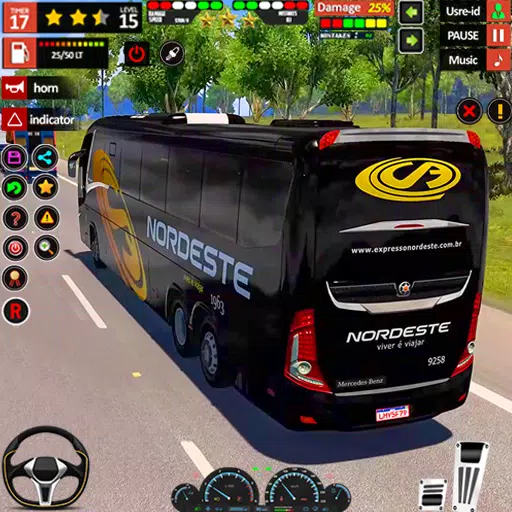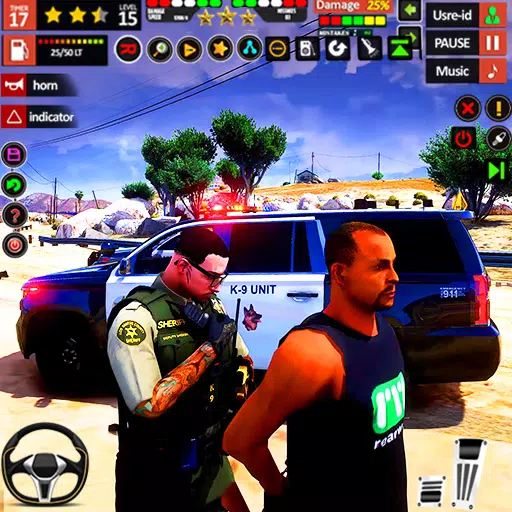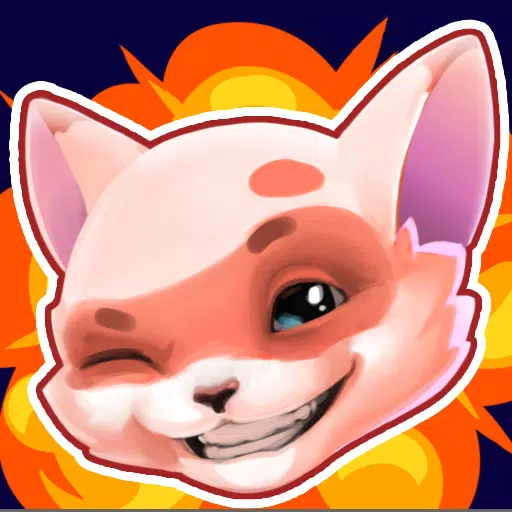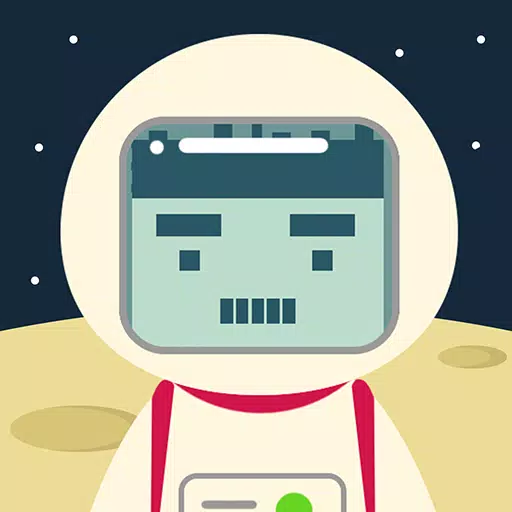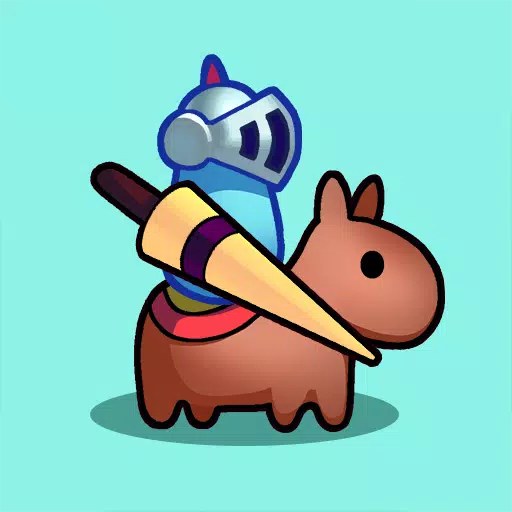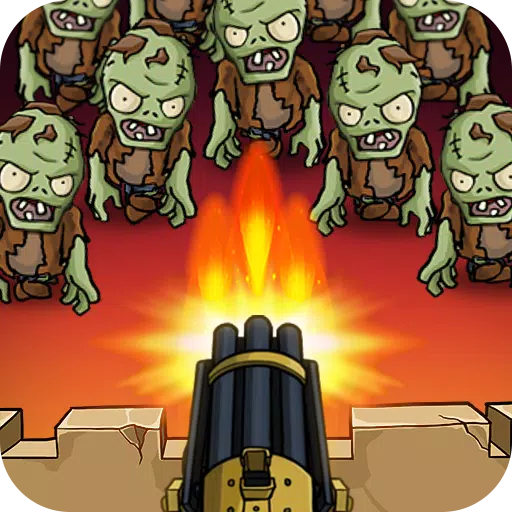Disney Dreamlight Valley: วิธีทำคุกกี้ฟ้าผ่า
เป็นหลักศิลปะการแปลหน้าเว็บของ Google Chrome: คู่มือทีละขั้นตอน
เบื่อกับอุปสรรคด้านภาษาที่ขัดขวางการสำรวจออนไลน์ของคุณหรือไม่? คู่มือนี้ให้คำแนะนำโดยละเอียดเกี่ยวกับคุณสมบัติการแปลของ Google Chrome ทำให้สามารถเรียกดูเว็บไซต์หลายภาษาได้อย่างไร้รอยต่อ เรียนรู้วิธีการแปลเว็บเพจทั้งหมดข้อความที่เลือกและปรับแต่งการตั้งค่าการแปลของคุณเพื่อประสบการณ์ที่ดีที่สุด
ขั้นตอนที่ 1: การเข้าถึงเมนูการตั้งค่า
ค้นหาและคลิกจุดแนวตั้งสามจุด (หรือสามเส้นแนวนอน) ที่มุมขวาบนของเบราว์เซอร์ Google Chrome ของคุณ นี่เป็นการเปิดเมนูหลัก
<> 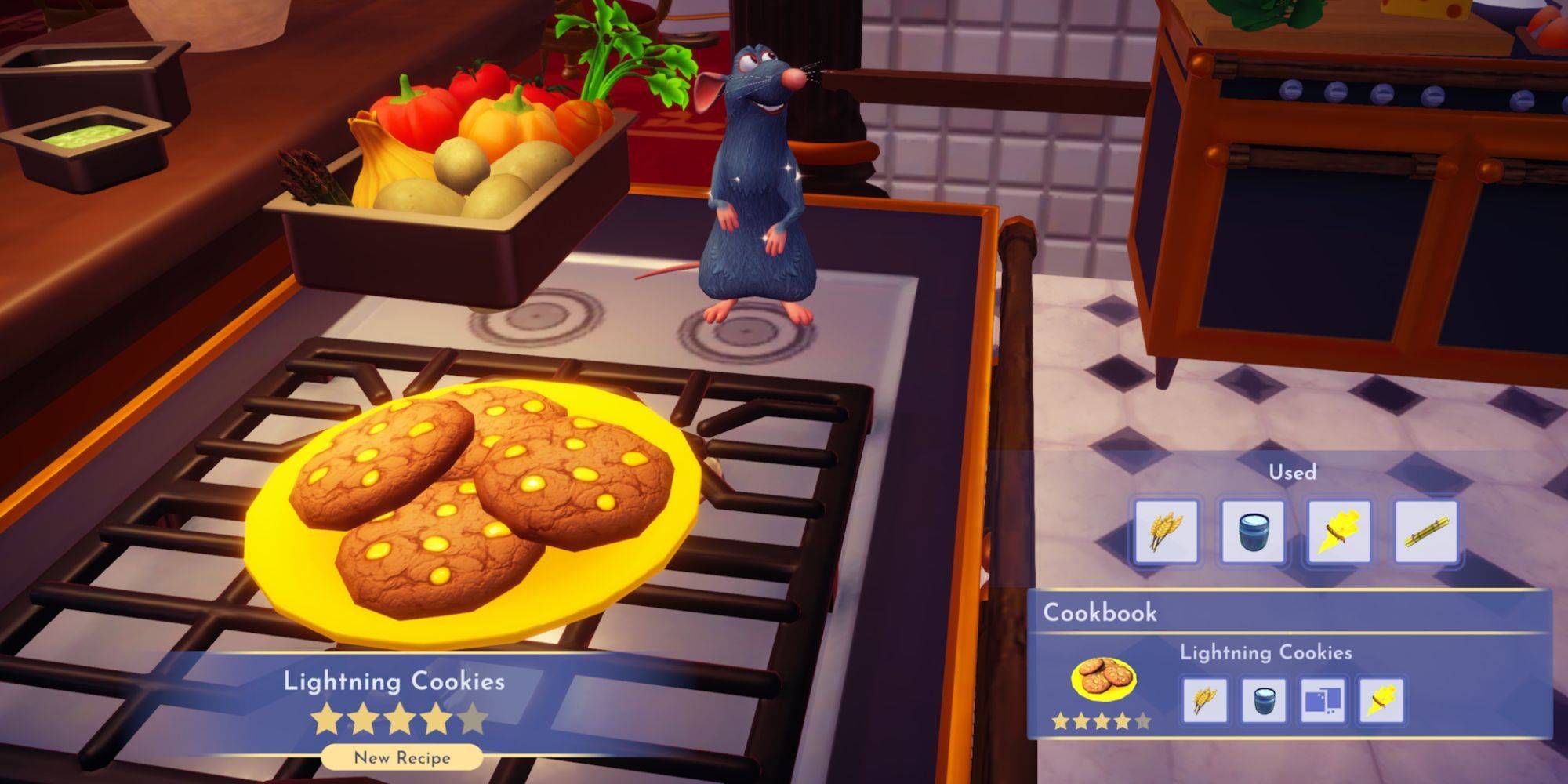 ขั้นตอนที่ 2: การนำทางไปยังการตั้งค่า
ขั้นตอนที่ 2: การนำทางไปยังการตั้งค่า
ในเมนูแบบเลื่อนลงเลือกตัวเลือก "การตั้งค่า" สิ่งนี้จะนำคุณไปยังหน้าการตั้งค่าของเบราว์เซอร์ <>
ขั้นตอนที่ 3: ค้นหาการตั้งค่าการแปล
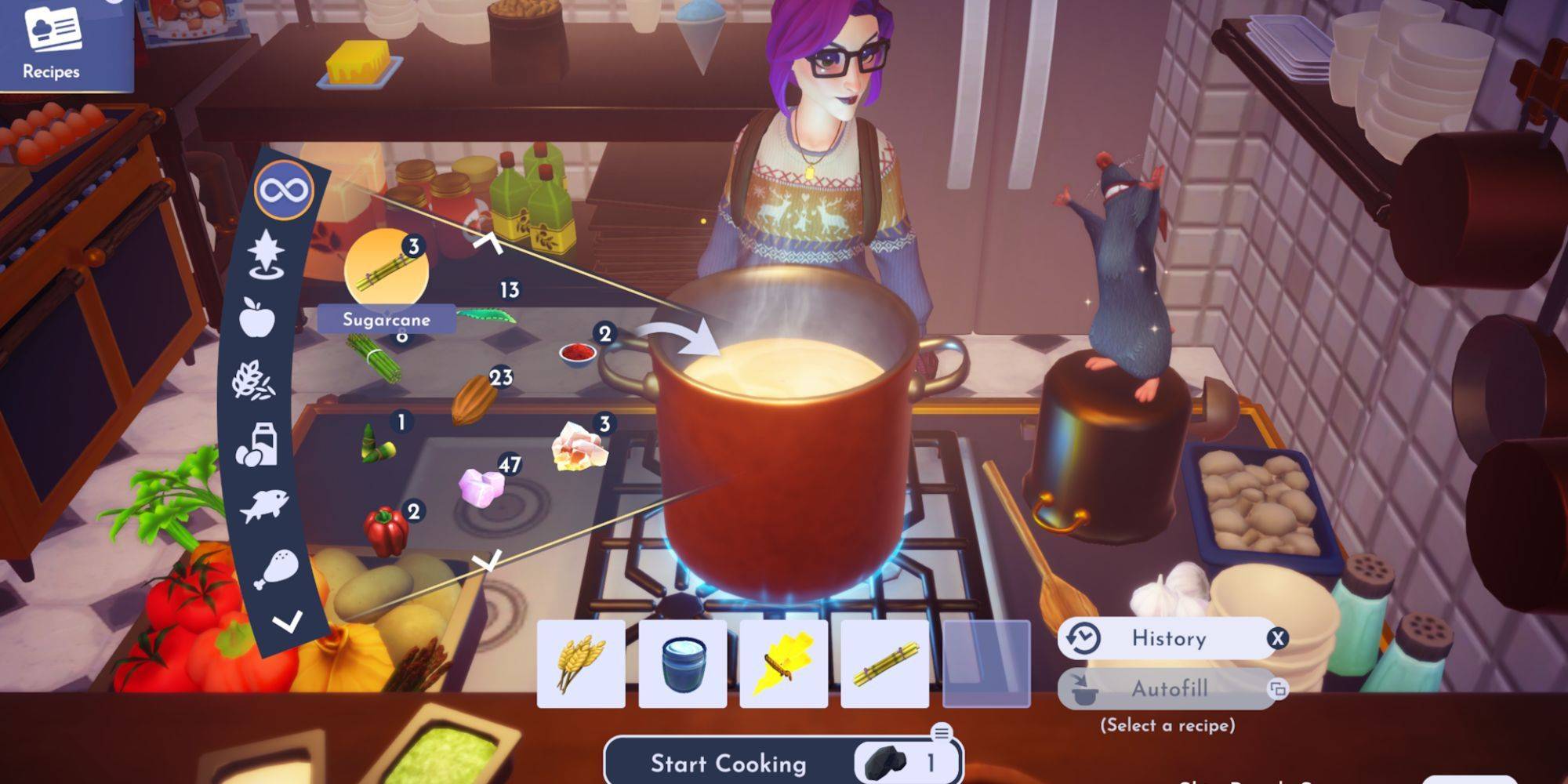 ที่ด้านบนของหน้าการตั้งค่าคุณจะพบแถบค้นหา ป้อน "แปล" หรือ "ภาษา" เพื่อค้นหาการตั้งค่าที่เกี่ยวข้องอย่างรวดเร็ว
ที่ด้านบนของหน้าการตั้งค่าคุณจะพบแถบค้นหา ป้อน "แปล" หรือ "ภาษา" เพื่อค้นหาการตั้งค่าที่เกี่ยวข้องอย่างรวดเร็ว
ขั้นตอนที่ 4: การเข้าถึงการตั้งค่าภาษา
เมื่อผลการค้นหาปรากฏขึ้นให้ค้นหาและคลิกที่ตัวเลือก "ภาษา" หรือ "การแปล"
 ขั้นตอนที่ 5: การจัดการภาษา
ขั้นตอนที่ 5: การจัดการภาษา
ในการตั้งค่าภาษาคุณจะเห็นรายการภาษาที่รองรับ คุณสามารถเพิ่มภาษาใหม่ลบภาษาที่มีอยู่หรือสั่งซื้อใหม่ตามการตั้งค่า <>
ขั้นตอนที่ 6: การเปิดใช้งานการแปลอัตโนมัติ
อย่างมากให้แน่ใจว่าตัวเลือก "ข้อเสนอเพื่อแปลหน้าเว็บที่ไม่ได้อยู่ในภาษาที่คุณอ่าน" ถูกเปิดใช้งาน สิ่งนี้จะแจ้งให้ Chrome เสนอการแปลสำหรับหน้าภาษาอื่นโดยอัตโนมัตินอกเหนือจากค่าเริ่มต้นของคุณ
โดยทำตามขั้นตอนเหล่านี้คุณจะปลดล็อกพลังของความสามารถในการแปลของ Google Chrome ทำให้การเดินทางออนไลน์ของคุณราบรื่นขึ้นและมีประสิทธิภาพมากขึ้น
บทความล่าสุด